Comment réparer l'erreur Connecting Services de FAU-G

Si FAU-G affiche « Connecting Services », commencez par basculer le DNS (par ex. l’app 1.1.1.1 de Cloudflare). Si cela ne suffit pas, changez de réseau (Wi‑Fi ↔ 4G/5G), videz les données et le cache de l’app, puis redémarrez le jeu et le téléphone. Vérifiez aussi la compatibilité matérielle (Android récent, au moins 6 Go de RAM) et contactez le support si le problème persiste.

À propos de FAU-G
FAU-G a été lancé le 26 janvier, jour de la République indienne. Le jeu a suscité beaucoup d’attente après l’interdiction de certains jeux et les tensions régionales. FAU-G (Fearless and United Guards) est un jeu de tir à la troisième personne inspiré des récents affrontements en Ladakh oriental. Il propose actuellement le mode Campagne. Deux autres modes — bataille 5v5 et dernier survivant — doivent être ajoutés ultérieurement.
Important
- Ce guide se concentre sur l’erreur « Connecting Services » et sur les messages « Device Not Compatible ». Il couvre des solutions côté utilisateur et des vérifications simples avant de contacter l’assistance.
Identifier le problème
Symptômes courants
- Lancement du jeu bloqué sur « Connecting Services ».
- Messages d’erreur réseau ou d’indisponibilité de serveur.
- Erreur « Device Not Compatible » lors du téléchargement sur Google Play.
Premiers tests rapides
- Essayez d’ouvrir d’autres apps en ligne (YouTube, navigateur). Si elles fonctionnent, le réseau n’est probablement pas en cause.
- Testez une autre connexion (Wi‑Fi ↔ réseau mobile).
- Regardez la dernière mise à jour du jeu et la version Android.
Définitions rapides (une ligne chacune)
- DNS : annuaire qui traduit un nom de domaine en adresse IP.
- Ping : mesure du délai aller‑retour entre votre appareil et un serveur.
- WARP : fonctionnalité de l’app 1.1.1.1 qui chiffre et accélère certaines requêtes réseau.
Solutions recommandées
Changer le DNS
Pourquoi : le DNS local ou de l’opérateur peut répondre lentement ou mal diriger les requêtes. Changer de DNS permet souvent d’éviter ces problèmes.
Ce qu’est le DNS en une phrase
Le DNS traduit un nom (ex. play.example) en adresse IP pour que votre appareil atteigne le serveur.
Étapes (recommandé)
- Installez l’app 1.1.1.1 de Cloudflare (Android ou iOS).
- Ouvrez l’app et activez la connexion 1.1.1.1.
- Si le problème persiste, activez WARP dans la même app.
- Redémarrez FAU-G.
Notes
- Dans la plupart des cas, cela n’augmente pas le ping et peut même l’améliorer.
- Si vous utilisez un VPN d’entreprise, testez sans VPN.
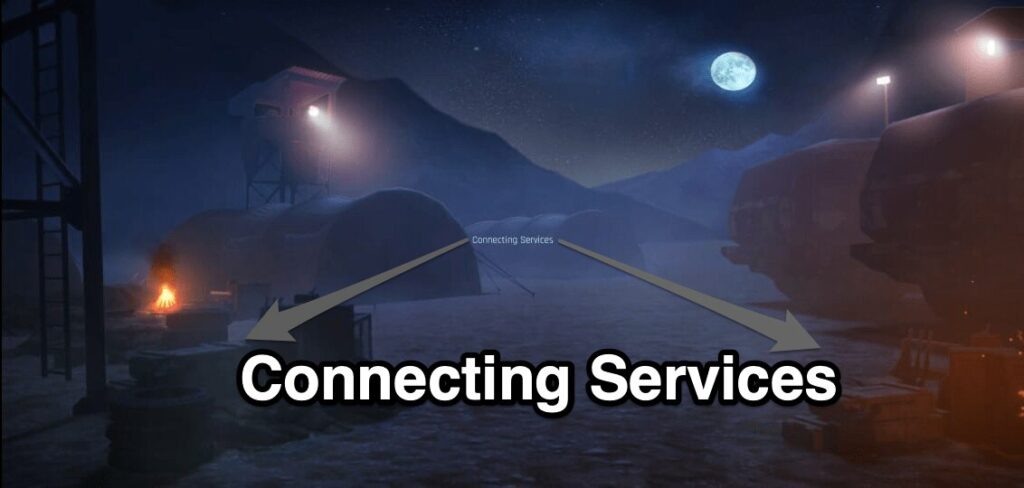
Changer de réseau
Pourquoi : lors des pics d’affluence, les serveurs peuvent être surchargés et certaines routes réseau dégradées.
Conseils pratiques
- Passez du Wi‑Fi à la 4G/5G (ou inversement) pour tester.
- Si possible, connectez‑vous à un autre réseau Wi‑Fi.
- Évitez le Wi‑Fi public instable pendant le jeu.
Quand cela aide
- Si votre réseau local subit des pertes de paquets ou des latences intermittentes.
- Si votre FAI gère mal certaines routes réseau vers les serveurs du jeu.
Vider les données et le cache
Pourquoi : des fichiers corrompus ou un cache saturé peuvent bloquer la connexion.
Étapes Android (générique)
- Ouvrez Paramètres > Applications.
- Trouvez FAU‑G dans la liste.
- Appuyez sur Stockage, puis sur Vider le cache et Effacer les données.
- Relancez le jeu et reconnectez‑vous.
Conséquence
- Vous devrez peut‑être vous reconnecter ou retélécharger certains éléments du jeu.
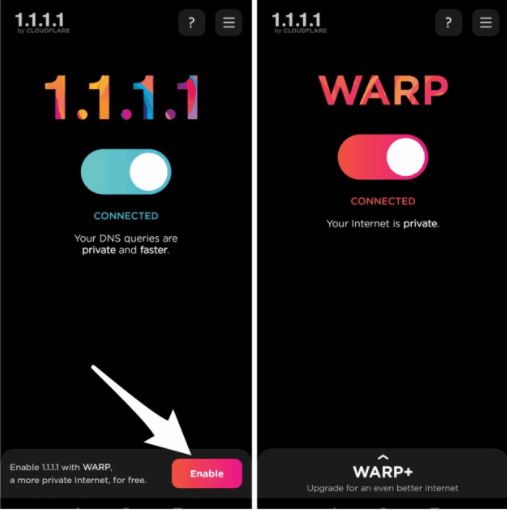
Autres actions utiles
- Redémarrez votre smartphone.
- Vérifiez l’espace libre (manque d’espace = comportements instables).
- Mettez à jour FAU‑G et Google Play Services via le Play Store.
- Désinstallez puis réinstallez le jeu en dernier recours.
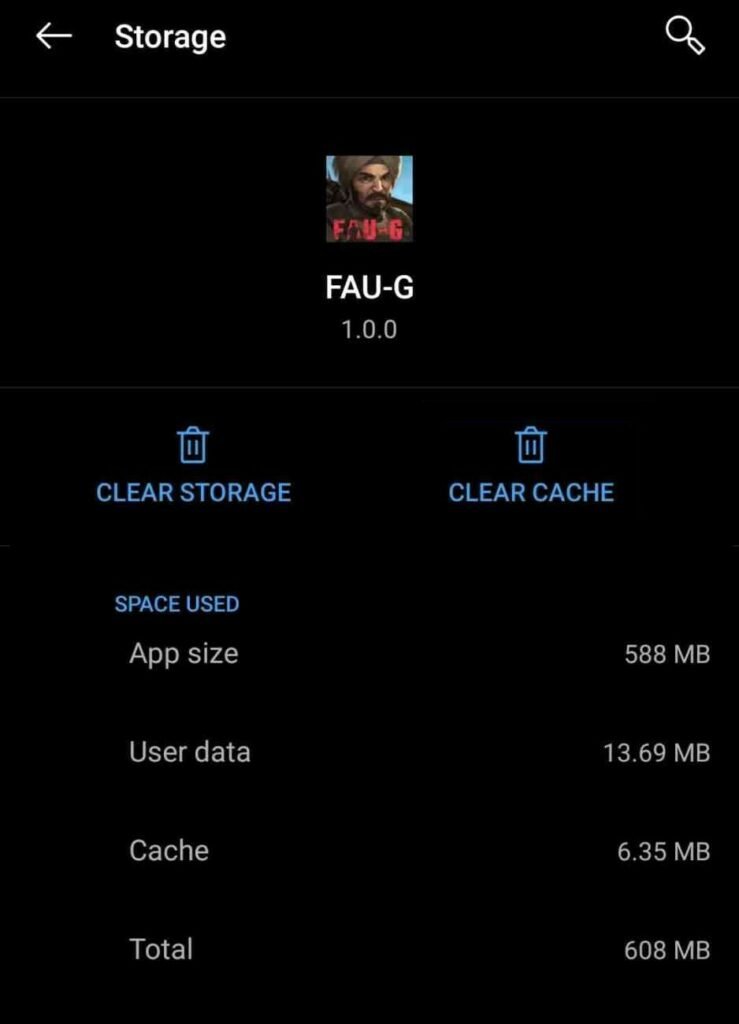
Erreur Appareil non compatible
Raisons possibles
- Version Android trop ancienne.
- Mémoire vive (RAM) insuffisante.
- GPU ou SoC non pris en charge.
Recommandations
- Utilisez un appareil avec la dernière version Android possible.
- Préférez un smartphone avec au moins 6 Go de RAM pour une expérience fluide.
- Vérifiez la page du jeu sur Google Play pour les exigences officielles.
Alternatives si votre appareil ne répond pas
- Jouez sur un autre appareil compatible.
- Attendez une mise à jour du jeu qui optimise la compatibilité.
Méthodologie de dépannage pas à pas
- Vérifier si d’autres apps réseau fonctionnent.
- Basculer Wi‑Fi ↔ réseau mobile.
- Installer 1.1.1.1 et activer WARP (tester sans puis avec).
- Vider cache/données de FAU‑G.
- Redémarrer l’appareil et relancer le jeu.
- Si échec, capturer les erreurs et contacter l’assistance avec captures d’écran.
Checklist par rôle
- Joueur : essayer DNS, changer de réseau, vider cache, vérifier mises à jour.
- Administrateur réseau : vérifier blocages au pare‑feu, QoS, routage vers les serveurs du jeu.
- Support technique : demander logs, modèle d’appareil, version Android et captures d’écran.
Quand ces solutions échouent
Contre‑exemples où les méthodes ne suffisent pas
- Les serveurs du jeu sont effectivement hors service.
- Blocage régional ou par l’opérateur/FAI.
- Problème lié à votre compte joueur (suspension, bannissement).
- Défaillance matérielle (Wi‑Fi, antenne mobile, SoC).
Actions suivantes
- Vérifiez les canaux officiels (site, réseaux sociaux) pour un incident serveur annoncé.
- Contactez l’assistance FAU‑G en fournissant modèle, version Android, logs et captures d’écran.
- Testez avec une autre carte SIM ou un autre réseau pour isoler l’ISP.
Critères de validation et cas de test
Scénarios pour confirmer la réparation
- Lancement du jeu jusqu’au menu principal sans blocage « Connecting Services ».
- Connexion à une partie en ligne réussie et sans déconnexion après 5 minutes de jeu.
- Téléchargement et installation d’assets depuis le jeu sans erreur.
Tests rapides
- Test A : changer DNS → relancer jeu → attendre menu principal.
- Test B : changer de réseau → relancer jeu → rejoindre une session.
- Test C : vider cache → relancer → vérifier stabilité 10 minutes.
Glossaire (une ligne chacun)
- DNS : service qui traduit les noms en adresses IP.
- Ping : délai mesuré entre vous et un serveur.
- WARP : couche réseau de Cloudflare pour chiffrer/optimiser le trafic.
Résumé
Essayez d’abord le DNS (1.1.1.1), puis changez de réseau et videz le cache. Si l’erreur persiste, mettez à jour l’appareil ou testez un autre téléphone. En dernier recours, contactez le support avec des captures d’écran et les informations techniques demandées.
Notes importantes
- N’installez pas d’APK provenant de sources non vérifiées pour contourner une incompatibilité ; cela expose à des risques de sécurité.
- Si le problème est côté serveur, aucune action locale n’aidera jusqu’à la résolution côté éditeur.
FAQ
Q : L’activation de WARP ralentit‑t‑elle le jeu ?
R : En général non ; WARP chiffre le trafic et peut améliorer la stabilité. Testez sans puis avec pour comparer.
Q : Puis‑je contourner l’erreur en réinstallant une version antérieure de FAU‑G ?
R : Ce n’est pas recommandé. Les versions non officielles peuvent être instables et poser des risques de sécurité.
Q : Que fournir au support pour accélérer la résolution ?
R : Modèle du téléphone, version Android, captures d’écran du message d’erreur, étapes déjà tentées.
Merci de tester ces étapes et de revenir vers nous si vous avez besoin d’aide supplémentaire.
Matériaux similaires

Installer et utiliser Podman sur Debian 11
Guide pratique : apt-pinning sur Debian

OptiScaler : activer FSR 4 dans n'importe quel jeu
Dansguardian + Squid NTLM sur Debian Etch

Corriger l'erreur d'installation Android sur SD
